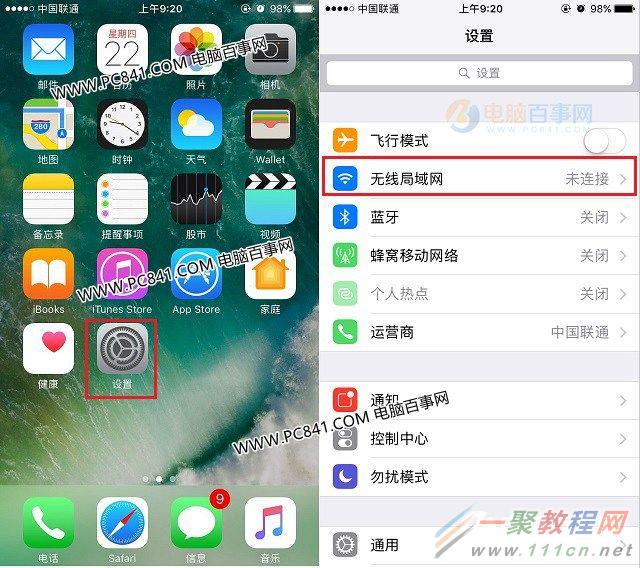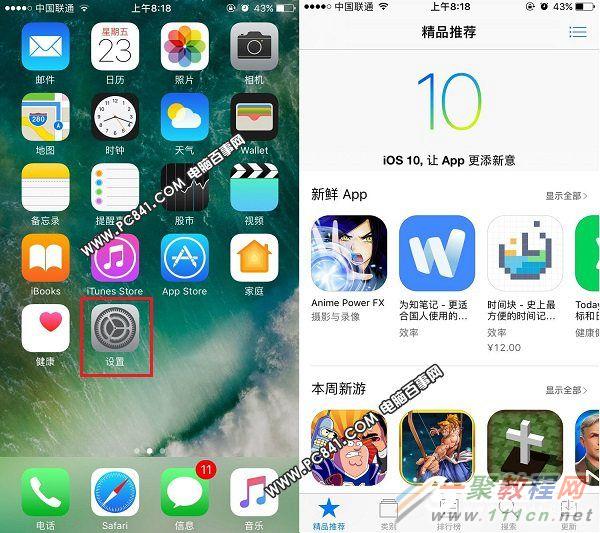苹果iPhone7怎么下载软件游戏 iPhone7与7 Plus下载安装软件教程
作者:简简单单
2016-09-23
1、首先您的iPhone 7或7 Plus 安装软件需要上网下载,所以我们在界面中点击WiFi下载安装软件。然后效果如。
2、连接网络后,打开iPhone 7/7 Plus桌面上的Apple Store应用商店,然后我们点击进入,如下图所示。
3、进入到appstore之后我们再点击“搜索”-“APP软件”-“云图标”开始下载安装。首次下载软件,需要输入一次Apple ID密码(非解锁密码,是苹果账号密码哦),完成后,点击“好”就可以了,如下图所示。
这样就安装好了,是不是很简单回到桌面就可以看到你安装的软件了哦.
方法二:借助iTunes下载安装软件
1、首先在电脑中下载安装苹果最新的 iTunes 助手工具;
2、完成后,将iPhone 7/7 Plus通过数据线连接电脑,然后信任电脑,一定信任了哦。
3、之后使用Apple ID账号密码登录iTunes Store应用商店,如下图所示。